Misalkan Anda memiliki komputer lama yang ingin Anda hidupkan kembali, Anda akan menginginkan sesuatu yang sangat ringan untuk dilemparkan ke dalamnya. Seperti lingkungan desktop yang menggunakan lebih sedikit RAM, lebih sedikit daya pemrosesan CPU dan GPU. Kemungkinan besar Anda tidak ingin berinvestasi pada perangkat keras lama Anda. Bahkan jika Anda mau, Anda mungkin tidak dapat menemukan komponen untuk perangkat keras Anda di Toko TI mana pun.
Sekali lagi jika Anda menggunakan Virtual Private Server (VPS), yang memiliki RAM dan daya pemrosesan terbatas, Anda tidak ingin menggunakan lingkungan desktop sama sekali. Karena tanpa lingkungan desktop yang diinstal, program Anda dapat menggunakan semua sumber daya yang tersedia. Tetapi jika Anda benar-benar baru mengenal Linux, maka Anda mungkin memerlukan lingkungan desktop. Bahkan jika Anda menginstalnya, Anda akan selalu ingin menggunakan RAM dan sumber daya sistem lainnya sesedikit mungkin. Jadi program Anda yang lain dapat menggunakan sebagian besar sumber daya sistem.
Lingkungan desktop XFCE adalah lingkungan desktop yang sangat ringan. Pada saat penulisan ini, versi terbaru dari lingkungan desktop XFCE adalah 4, juga dikenal sebagai XFCE 4. Dibutuhkan jauh lebih sedikit RAM. Tidak memerlukan CPU dan GPU modern untuk berfungsi. Itu dapat berjalan pada perangkat keras yang sangat lama tanpa masalah apa pun. Misalnya, lingkungan desktop XFCE versi 4 (XFCE 4) membutuhkan sekitar 219 MB RAM untuk dijalankan.
Pada artikel ini, saya akan menunjukkan cara menginstal lingkungan desktop XFCE 4 di Debian 9 Stretch. Mari kita mulai.
Menginstal Lingkungan Desktop XFCE 4 di Debian 9
Di bagian ini, saya akan menunjukkan cara menginstal lingkungan desktop XFCE 4 di Debian 9 Stretch. Seperti yang Anda lihat dari output dari perintah berikut, saya menggunakan Debian 9 Stretch.
$ lsb_release -a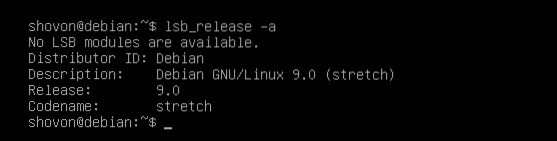
Perbarui dulu tepat paket cache repositori menggunakan perintah berikut:
$ sudo apt-get update
Cache repositori paket harus diperbarui.
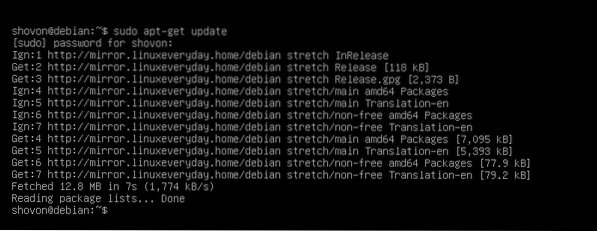
Di Debian 9, Anda dapat menginstal tugas-xfce-desktop paket meta, yang pada gilirannya akan menginstal semua paket lain yang diperlukan untuk memiliki lingkungan desktop XFCE 4 yang berfungsi penuh.
Sekarang Anda dapat menginstal lingkungan desktop XFCE 4 dengan perintah berikut:
$ sudo apt-get install task-xfce-desktop
Sekarang tekan kamu lalu tekan
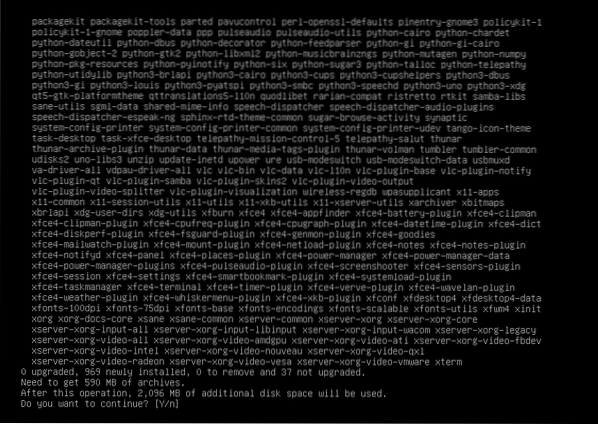
tepat manajer paket harus mengunduh dan menginstal semua paket yang diperlukan seperti yang Anda lihat pada tangkapan layar di bawah.
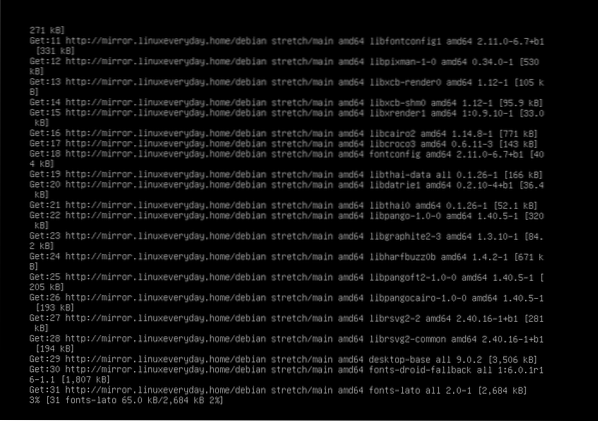
Instalasi harus selesai pada titik ini.
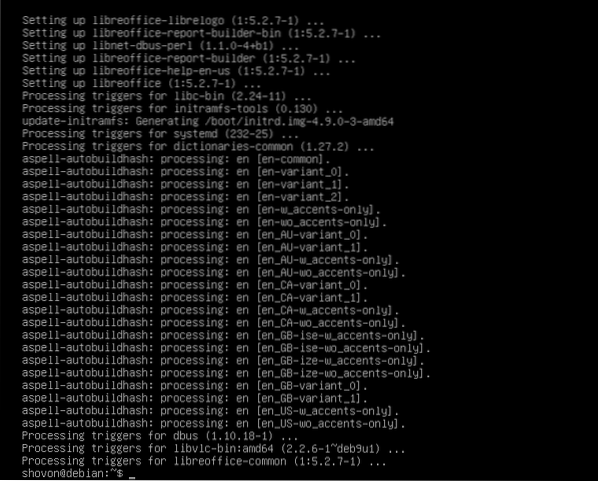
Sekarang Anda harus menetapkan target default ke grafis. Target default untuk setup Debian 9 tanpa kepala adalah multipengguna. Dengan mengaturnya ke grafis Anda memulai lingkungan desktop grafis secara default. Karena kami menginstal lingkungan desktop XFCE 4, kami ingin memulai desktop grafis secara default.
Sekarang jalankan perintah berikut untuk menetapkan target default ke grafis:
$ sudo systemctl set-default grafis.target
Target default harus disetel ke grafis.

Sekarang restart komputer Anda dengan perintah berikut:
$ sudo reboot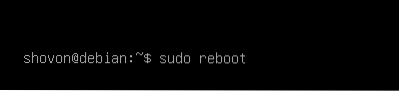
Setelah komputer Anda mulai, Anda akan melihat jendela login berikut. Masukkan nama pengguna dan kata sandi lalu klik Gabung.
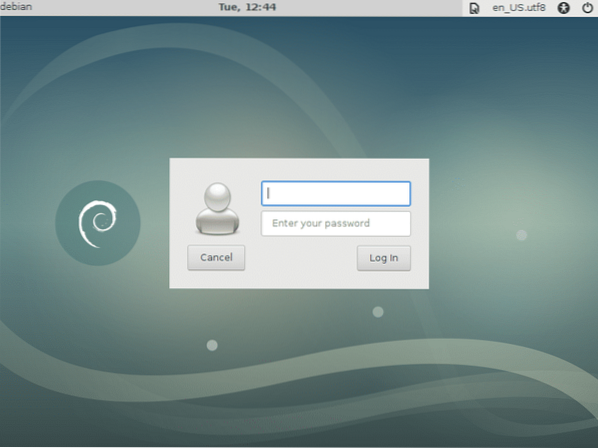
Anda harus masuk ke Lingkungan Desktop XFCE Anda. Jika Anda masuk untuk pertama kalinya di lingkungan Desktop XFCE, Anda akan melihat yang berikut: Panel kotak dialog. Klik Gunakan konfigurasi default tombol seperti yang ditandai pada tangkapan layar di bawah ini.
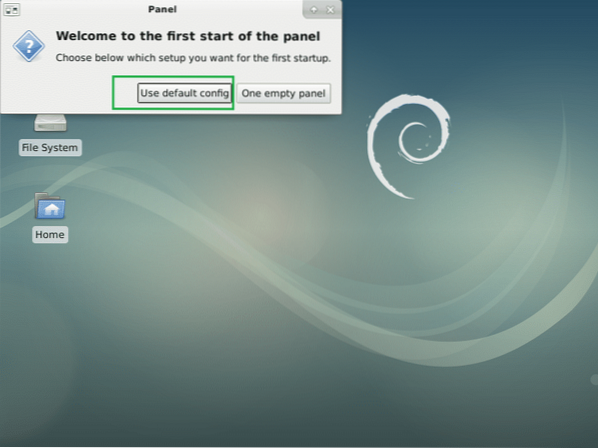
Sekarang panel atas dan bawah akan muncul. Beginilah tampilan lingkungan desktop XFCE default di Debian 9 Stretch.
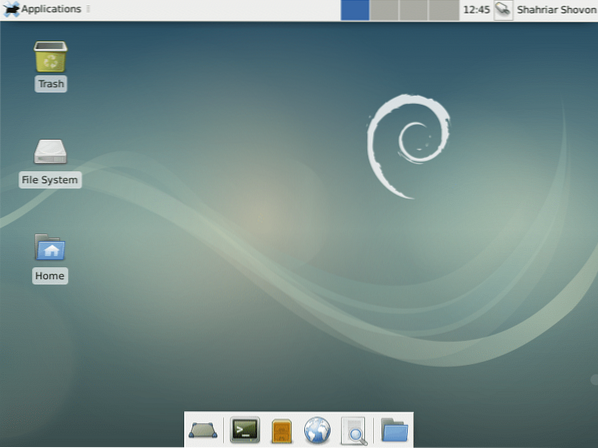
Sekarang untuk memeriksa versi lingkungan desktop XFCE yang Anda gunakan, klik Aplikasi lalu klik Tentang Xfce seperti yang ditandai pada tangkapan layar di bawah ini.
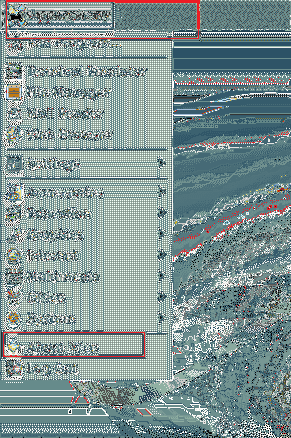
Seperti yang Anda lihat dari bagian yang ditandai pada tangkapan layar di bawah, versi lingkungan desktop XFCE adalah 4 is.12.
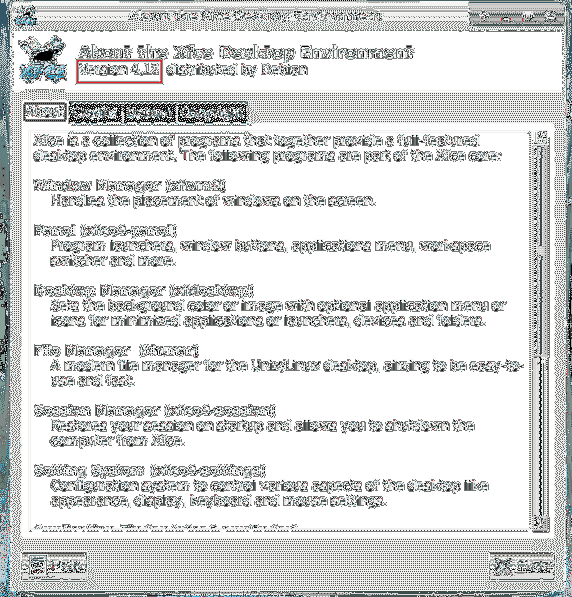
Saya katakan sebelumnya bahwa lingkungan desktop XFCE 4 sangat ringan. Dibutuhkan jumlah RAM yang sangat sedikit.
Jika Anda ingin mengetahui berapa banyak RAM yang hanya digunakan desktop XFCE 4 (tidak ada program lain), restart komputer Anda dan sebelum Anda memulai program lain, periksa berapa banyak RAM yang digunakan.
Anda dapat memeriksa berapa banyak RAM yang digunakan desktop XFCE 4 dengan perintah berikut:
$ gratis -h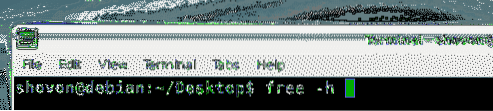
Seperti yang Anda lihat dari bagian yang ditandai pada tangkapan layar di bawah, saya memiliki 2 GB atau 2048 MB RAM yang terpasang di komputer saya, dan hanya 219 MB yang digunakan oleh lingkungan desktop XFCE 4. Tentang 1.6 GB atau 1600 MB masih tersedia untuk program lain. Jika itu desktop Unity atau GNOME 3, angkanya seharusnya terbalik!

Aplikasi Default Lingkungan Desktop XFCE 4 di Debian 9 Stretch
Manajer File default adalah default Thunar.
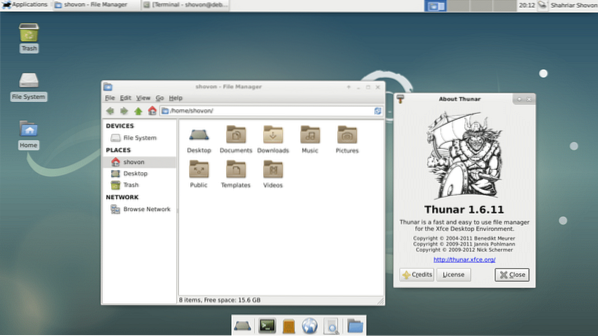
Emulator Terminal default adalah terminal xfce4.
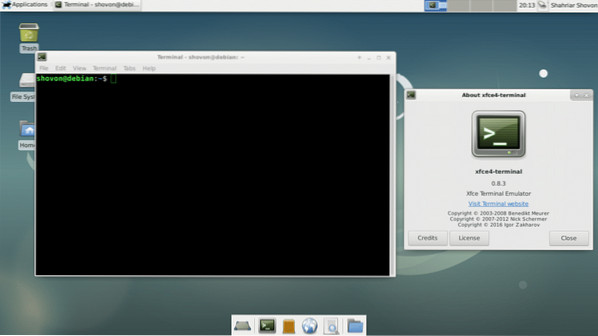
Peramban web default adalah Firefox ESR 45.
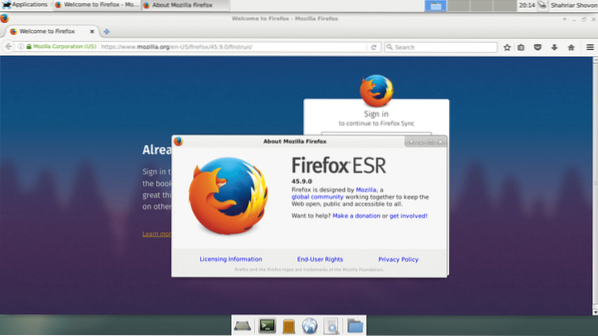
Penampil Dokumen default adalah Memperlihatkan, yang merupakan aplikasi GNOME 3.
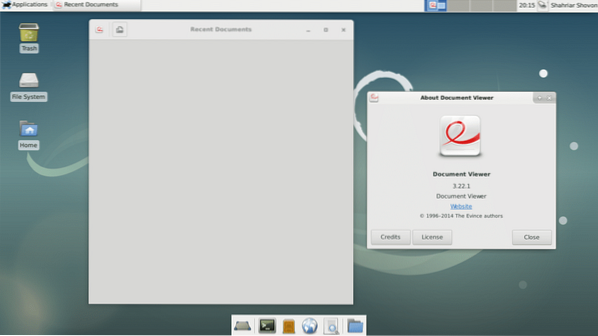
Ini adalah bagaimana Anda menginstal lingkungan desktop XFCE di Debian 9 Stretch. Terima kasih telah membaca artikel ini.
 Phenquestions
Phenquestions


